
Sisällysluettelo:
- Kirjoittaja John Day [email protected].
- Public 2024-01-30 09:04.
- Viimeksi muokattu 2025-01-23 14:44.

Työpöydän jakaminen on pohjimmiltaan silloin, kun voit tarkastella toisen tietokoneen työpöytää ja hallita sitä Internetin kautta. Jos olet kuin minä, jossa kaikki tarvitsevat apuasi, tämä ohjelma on todella kätevä. Tarvitseeko isoäiti apua tai jos olet yliopistossa, tämä on hengenpelastaja.
Vaihe 1: Hanki ohjelmisto

Siirry osoitteeseen https://www.teamviewer.com/download/index.aspx ja lataa käyttämäsi tietokonetyypin versio. Saat täyden version, toinen henkilö, jota autat, voi saada ohjelmiston koko version tai QuickSupport -version. Jos jossain vaiheessa luulet käyttäväsi heidän tietokonettaan jonkun auttamiseen tai jos luulet, että he auttavat, heidän pitäisi saada täysi versio.
Vaihe 2: Asennus



Windows -käyttäjille Teamviewer tukee Windows 98: ta ja uudempia, joten jos isoäiti käyttää antiikkia, hän pärjää. Ohjelma on suhteellisen pieni (vain muutaman megatavun), joten sinun ei tarvitse huolehtia kiintolevytilasta. Täysi versio kysyy, käytätkö ohjelmaa henkilökohtaiseen käyttöön, kaupalliseen käyttöön vai molempiin. Lisenssi maksaa rahaa kaupalliseen käyttöön. OLE REHELLINEN. Huomaat myös Teamviewerin vaihtoehdon aloittaa ikkunoista. Älä tee tätä, ellet aio hallita tietokonettasi etäyhteydellä ilman, että toinen henkilö suorittaa ohjelmaa. Tämä edellyttää myös pysyvää salasanaa, joka satunnaisesti sattuu joka kerta, kun ohjelma avataan.
QuickSupport -käyttäjille asennus ei ole tarpeen. Ohjelma toimii suoraan ladatusta tiedostosta. Suosittelen tallentamaan tiedoston nopeampaa käyttöä varten.
Vaihe 3: Kuinka käyttää




Tämä loistava ohjelma on erittäin helppokäyttöinen. Jokaisella moduulilla on tunnusnumero ja salasana. Salasana vaihtuu aina, kun ohjelma avataan, ellet aseta pysyvää salasanaa. QuickSupport -sovelluksen tunnus voi myös muuttua. Teamviewerin täysversiossa toinen henkilö avaa ohjelman versionsa ja kertoo ID -numeronsa, jonka kirjoitat tyhjään ID -ruutuun oikealla puolella. Varmista, että "Etätuki" on valittuna, ja paina "Yhdistä kumppaniin". Sinua pyydetään antamaan salasana, joka heidän on myös kerrottava sinulle. Sinun pitäisi sitten pystyä näkemään ja hallitsemaan heidän tietokonettaan.
Vaihe 4: Muut huomautukset


Jos aiot etäohjata valvomatonta tietokonetta tai palvelinta, kokeilen Teamviewerin uutta Teamviewer Host -ohjelmaa.
Huomaat todennäköisesti, että tietokoneesi vieraspöytä ei näytä yhtä hyvältä. Suorituskykyä ja laatua voidaan muuttaa asetusvalikossa ("Kaukosäädin" -välilehti) yhdessä sen kanssa, päätätkö käynnistää sen ikkunoilla vai ei ("Yleiset" -välilehti). Siirry kohtaan "Ekstrat" ja sitten "Asetukset". Yksi muista vaihtoehdoista kuin kaukosäädin sisältää esimerkiksi tiedostonsiirron. VPN ja esitykset. Jotkut niistä, kuten tiedostonsiirto, ovat käytettävissä kauko -ohjauksen aikana vaihtoehtona näytön reunan välilehdillä. Työpöytäjakaja voi edelleen hallita tietokonettaan, ja he voivat silti liikkua hiirellä ja kirjoittaa asioita. Tämä on hyvä, jos heidän on annettava salasana puolestasi tai jos teet "apina katso apina tehdä" -opetuksen UUTTA: nyt Google Play/ App Store -sovelluksen avulla voit nyt auttaa ystäviäsi ja perhettäsi Teamviewerin avulla liikkeellä ollessasi Android-, iPod- tai iPhone -laitteellasi.
Suositeltava:
Desimaalien jakaminen- EDP 279: 5 vaihetta
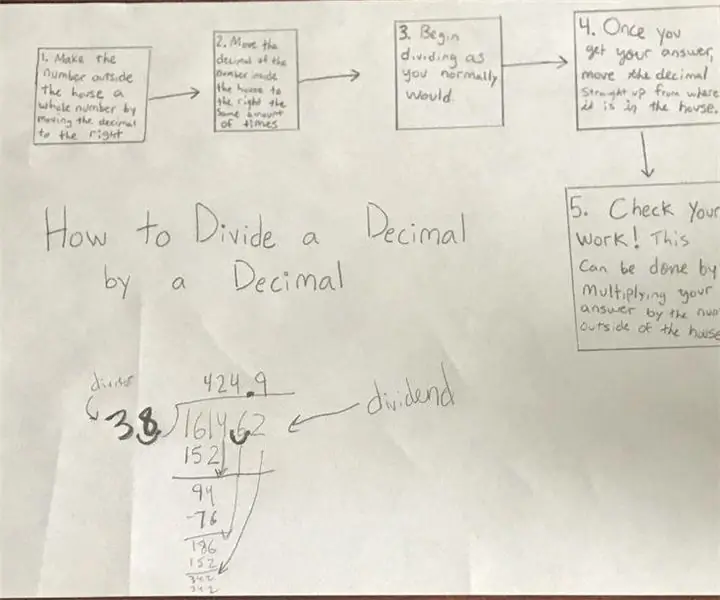
Desimaalien jakaminen- EDP 279: Kuinka jakaa numerot desimaaleilla
Läheisyysvalokuvien jakaminen IOS -sovellus: 6 vaihetta

Proosimity Photo Sharing IOS App: Tässä ohjeessa luomme Swift -sovelluksen iOS -sovellukselle, jonka avulla voit jakaa valokuvia kaikkien lähellä olevien kanssa ilman, että laiteparia tarvitaan. Käytämme Chirp Connectia tietojen lähettämiseen äänen avulla ja Firebasen avulla kuvien tallentamiseen kelloon
Monoraidan jakaminen stereoksi Audacityssä: 5 vaihetta

Monoraidan jakaminen stereoksi Audacityssä: Onko sinulla monoääniraita, jonka haluat nähdä stereona Audacityssä? Lue sitten, miten voit jakaa monoäänet stereoiksi
Projektin jakaminen ohjeisiin: 10 vaihetta

Projektisi jakaminen opetusohjelmiin: Ennen kuin teet oman projektisi, tutustu sivustoon hieman ymmärtääksesi, miten projektit toimivat - katso muutamia projekteja (mutta älä pelkää, vaikka yksinkertaiset projektit ovat kannattavia!). voitko näyttää projektissasi? Kuinka tehdä jotain
Valokuvien jakaminen Mac Ministä Internetissä: 6 vaihetta

Valokuvien jakaminen Mac Ministä Internetissä: "Picasa - 1 Gt: n raja" Flickr - 100 Mt "Photobucket - 1 Gt" Mac minisi - Rajoittamaton !!! *** "Joka toinen yleinen valokuvien jakosivusto siellä on tyhmiä tiedostojen kokorajoituksia ja rajoitettua tilaa ja muita ei-aistillisia rajoituksia. Odota
